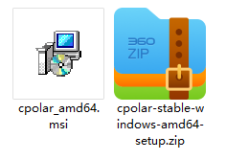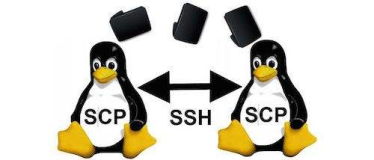本文转自 abner110 51CTO博客,原文链接:http://blog.51cto.com/abner/253614,如需转载请自行联系原作者
Abner Kou原创,转载请注明出处http://abner.cublog.cn
制作
Windows 7
自动应答文件
使用WDS进行Windows 7的批量部署,需要使用自动应答文件,以减少工作量。应答文件可以通过修改模板获得,但是有的模板会缺少一些应答选项,所以还是自己动手做一个吧。
上图所示,是一个WDS部署系统的流程,期间有两个地方需要应答文件。一是WDS Client(winPE phase)阶段,配置验证、选择映像、磁盘配置。二是operating system first boot阶段,配置第一次启动所需的用户、地区、键盘等设置。
本文以Windows 7经过sysprep之后重新部署中所需要的第二个应答文件为例,介绍一下如何通过Microsoft Windows AKI的映像管理工具制作应答文件。
制作过程
1、 开始——所有程序——Microsoft Windows AKI——Windows 系统映像管理器
2、 从映像管理器的“文件”菜单,打开“选择Windows映像”
3、 选择Windows 7安装目录中的\sources\install_Windows 7 Enterprise.clg文件
4、 右键点击“创建或打开一个新的应答文件”,选择“新建一个应答文件“。
5、 创建完成后,系统自动添加一个空的无人应答文件,默认包含7部分内容,本例中只关注Specialize和oobeSystem部分,其他部分在初次登陆系统的时候用不到。Specialize pass与Generalize pass相对应,当系统经
Sysprep.exe /generalize /oobe /shutdown命令,既Generalize后,需要specialize pass里的选项对generalize后的映像进行配置
Specialize之后既是oobe的过程,需要使用oobeSystem pass进行配置
6、 打开右下方的Windows 映像编录,展开Components,其中会列出一系列命令单元,选定相应命令传送到7个单元
7、选中命令Microsoft-Windows-Shell-Setup,右键单击,选择传送到“4 specialize”
在这个单元中我们主要用到一个配置——添加序列号,中间位置展开4 specialize—— Microsoft-Windows-Shell-Setup。可以看到有很多命令的条目可以设置,右键单击任意一个条目,选择帮助,可以看到很详细的帮助信息。
按照上面的方式向7 oobeSystem添加Microsoft-Windows-International-Core和Microsoft-Windows-Shell-Setup(这个命令单元分别向4和7添加)
8、 按需设置各项的值
A、定位到4 Specialize——Microsoft-Windows-Shell-Setup选中右侧的ProductKey,填入序列号
B、 定位到7 oobesystem——Microsoft-Windows-International-Core,设置右侧InputLocale等值
C、 定位到7 oobesystem——Microsoft-Windows-Shell-Setup,设置OOBE、AdministratorPassword、LocalAccounts等值
9、 最后在文件菜单中选择将应答文件另存为,保存到相应位置
制作完成后的内容如下,大家可以参照
<?xml version="1.0" encoding="utf-8"?>
<unattend xmlns="urn:schemas-microsoft-com:unattend">
<settings pass="oobeSystem">
<component name="Microsoft-Windows-Shell-Setup" processorArchitecture="x86" publicKeyToken="31bf3856ad364e35" language="neutral" versionScope="nonSxS" xmlns:wcm="http://schemas.microsoft.com/WMIConfig/2002/State" xmlns:xsi="http://www.w3.org/2001/XMLSchema-instance">
<OOBE>
<NetworkLocation>Work</NetworkLocation>
<ProtectYourPC>2</ProtectYourPC>
<HideWirelessSetupInOOBE>false</HideWirelessSetupInOOBE>
<HideEULAPage>true</HideEULAPage>
<SkipMachineOOBE>true</SkipMachineOOBE>
<SkipUserOOBE>true</SkipUserOOBE>
</OOBE>
<UserAccounts>
<AdministratorPassword>
<Value>agBhAG4AQQBNADEANQA/AEEAZABtAGkAbgBpAHMAdAByAGEAdABvAHIAUABhAHMAcwB3AG8AcgBkAA==</Value>
<PlainText>false</PlainText>
</AdministratorPassword>
<LocalAccounts>
<LocalAccount wcm:action="add">
<Password>
<Value>agBhAG4AQQBNADEANQA/AFAAYQBzAHMAdwBvAHIAZAA=</Value>
<PlainText>false</PlainText>
</Password>
<Name>test1</Name>
<Group>elab</Group>
<DisplayName>elabstu</DisplayName>
<Description>test account</Description>
</LocalAccount>
</LocalAccounts>
</UserAccounts>
<TimeZone>China Standard Time</TimeZone>
<StartPanelOff>true</StartPanelOff>
</component>
<component name="Microsoft-Windows-International-Core" processorArchitecture="x86" publicKeyToken="31bf3856ad364e35" language="neutral" versionScope="nonSxS" xmlns:wcm="http://schemas.microsoft.com/WMIConfig/2002/State" xmlns:xsi="http://www.w3.org/2001/XMLSchema-instance">
<InputLocale>zh-CN</InputLocale>
<UILanguage>zh-CN</UILanguage>
<UserLocale>zh-CN</UserLocale>
<SystemLocale>zh-CN</SystemLocale>
</component>
</settings>
<settings pass="specialize">
<component name="Microsoft-Windows-Shell-Setup" processorArchitecture="x86" publicKeyToken="31bf3856ad364e35" language="neutral" versionScope="nonSxS" xmlns:wcm="http://schemas.microsoft.com/WMIConfig/2002/State" xmlns:xsi="http://www.w3.org/2001/XMLSchema-instance">
<ProductKey>12345-12345-12345-12345-12345</ProductKey>
</component>
</settings>
<cpi:offlineImage cpi:source="catalog:g:/sources/install_windows 7 enterprise.clg" xmlns:cpi="urn:schemas-microsoft-com:cpi" />
</unattend>
10、 补充一点,如何测试你的应答文件。
A、将制作好的应答文件unattenden.xml保存到C:\windows\system32\sysprep目录下
B、以管理员身份登录到Win7系统,打开CMD定位到C:\windows\system32\sysprep.
C、运行如下命令
Sysprep /generalize /oobe /reboot /unattend:unattend.xml
Unattend.xml文件既是制作好的应答文件。
D、电脑会自动重启,然后按照应答文件的内容进行初始化。